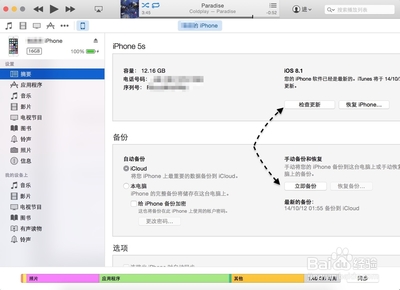苹果的 iPhone 手机,自从 iOS7 系统开始,就支持 AirDrop 功能了,它可以在没有任何网络连接的情况下,与其它 iOS设备(iPad、iPod Touch、Mac电脑)传送文件。这个功能对于苹果手机而言,非常实用,可以让我们无线分享手机上的一切美好的东西。这里简单介绍下 AirDrop 怎么用,以及一些需要注意的地方。
iPhone6 AirDrop怎么用 苹果6 AirDrop怎么用――工具/原料苹果 iPhone 手机iPhone6 AirDrop怎么用 苹果6 AirDrop怎么用――方法/步骤
iPhone6 AirDrop怎么用 苹果6 AirDrop怎么用 1、
在使用 AirDrop 以前,先说说使用的必要条件,即手机的“蓝牙和无线”都必须处于打开状态。
iPhone6 AirDrop怎么用 苹果6 AirDrop怎么用 2、
在苹果手机上,我们从屏幕底部向上滑动,打开控制中心以后,即可看到 AirDrop 选项,如图所示
iPhone6 AirDrop怎么用 苹果6 AirDrop怎么用 3、
点击 AirDrop 以后,可以看到它的三全选项:
停用:顾名思义,关闭 AirDrop 功能;
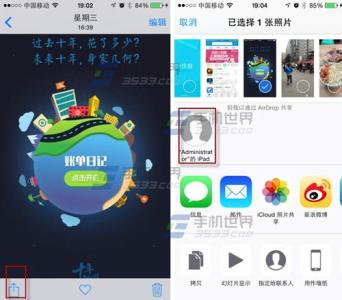
仅限联系人:只接收来自通讯录中的分享交换文件;
所有人:我一般用这个选项,可以与任何其它可以支持 AirDrop 的设备分享东西;
iPhone6 AirDrop怎么用 苹果6 AirDrop怎么用_airdrop
iPhone6 AirDrop怎么用 苹果6 AirDrop怎么用 4、
在这里我用 iPhone 手机与 Mac 进行 AirDrop 分享照片为例,在手机上预览照片时,点击左下角的“分享”按钮,如图所示
iPhone6 AirDrop怎么用 苹果6 AirDrop怎么用 5、
随后由于我的 iPhone 与 Mac 电脑都打开了 AirDrop 功能,此时在 iPhone 上看到了 Mac 电脑,点击即可传送。
iPhone6 AirDrop怎么用 苹果6 AirDrop怎么用 6、
接着在我的 Mac 电脑上,可以看到一张来自 iPhone 分享的照片,如图所示
iPhone6 AirDrop怎么用 苹果6 AirDrop怎么用_airdrop
iPhone6 AirDrop怎么用 苹果6 AirDrop怎么用 7、
当然,除了我们可以向别人发送文件以外,别人也可以向我们发送。另外,除了可以传送照片以外,比如视频、网址,联系人卡片等都可以通过 AirDrop 与他人分享。
 爱华网
爱华网